文章詳情頁
Win7旗艦版電腦系統怎么用兩個顯示器分屏?
瀏覽:115日期:2022-08-13 08:01:57
一臺電腦用兩個顯示器分屏顯示,相信很多小伙伴都覺得這樣的操作很高級很復雜。其實并沒有,實際上這一操作的步驟非常簡單,下面小編就給大家分享一下Win7旗艦版電腦系統是如何使用兩個顯示器分屏的,一起來看看吧。
步驟如下:
1、首先使用鍵盤上的組合快捷鍵“Win+P”,彈出投影窗口。
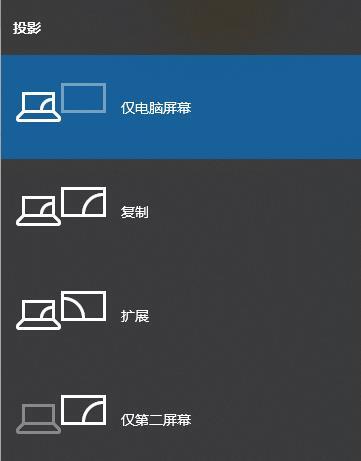
2、這時我們就可以選擇第二個屏幕是擴展還是復制,復制就是兩個屏幕顯示相同的內容,擴展是將第二個顯示屏作為第一個顯示的加大,這時候只要選擇“復制”即可。
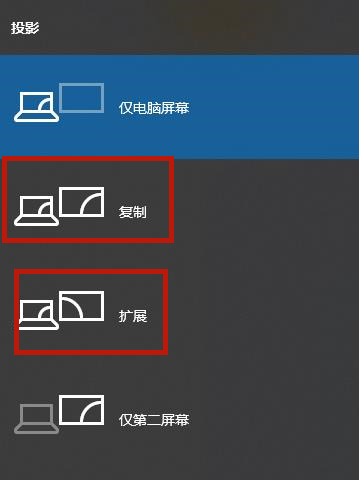
3、設置好之后我們在桌面空白處點擊鼠標右鍵,找到“屏幕分辨率”并打開。
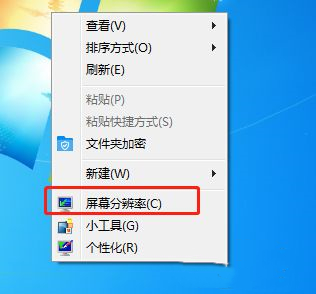
4、然后我們就可以看到兩個顯示屏的標志了,我們單擊顯示屏1或者2,設置好他們的屏幕分辨率。
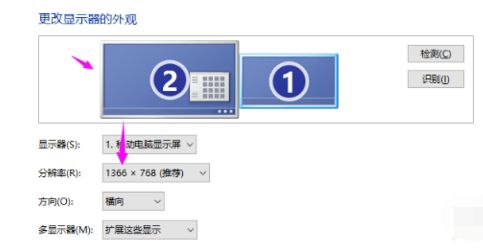
5、設置好屏幕分辨率之后,我們就單擊顯示器的數字編號,然后勾選一個成為主顯示器,這樣一來我們就可以用兩個顯示器啦。
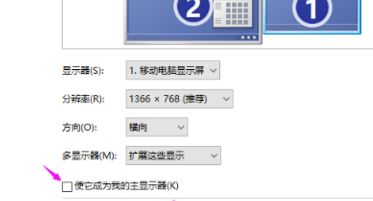
以上就是Win7旗艦版電腦系統中兩個顯示器怎么分屏的具體步驟了,大家快去試試吧。
相關文章:
1. AIX上克隆rootvg的操作方法 2. 企業 Win10 設備出現開始菜單和任務欄快捷方式消失問題,微軟展開調查3. uos怎么格式化硬盤? UOS磁盤分區格式化的技巧4. UOS怎么設置時間? 統信UOS顯示24小時制的技巧5. 如何在電腦PC上啟動Windows11和Linux雙系統6. 如何雙啟動Win11和Linux系統?Win11 和 Linux雙系統安裝教程7. 統信UOS個人版(V201030)正式發布 新增功能匯總8. 世界上最流行的操作系統不是Linux或者Windows,而是MINIX9. Centos7安裝Chacha20加密算法詳解10. 使用kali破解wifi密碼的方式
排行榜

 網公網安備
網公網安備